运用三个技巧绘制这幅图 工程制图 autocad cad教学 cad画图教程
#头条创作挑战赛#
一、分析与说明
1.1、先绘制出能够确定位置的对象,再通过“过渡对象”与“确定位置对象”之间的关系,绘制出“过渡对象”。
1.2、使用“追踪”定位可以简化绘图过程,提高绘图效率。
1.3、过圆上的任意一点绘制等圆必过其圆心。
1.4、弄懂“外切相加,内切相减”,什么是“外切相加,内切相减”?看下面这个教程,有详细讲解和实例演示。
搞懂“外切相加,内切相减” ,让绘图易如反掌 CAD 制图 AutoCAD 实战教程 机械制图 工程制图
1.5、如果一条圆弧的起点、端点、半径已经给定,那么首选“起点、端点、半径”方式绘制该圆弧。
1.6、有时候使用“复制”命令的“阵列”选项,比直接使用“阵列”命令更简捷。
1.7、学会图案填充的操作步骤。

20210726_03
二、详细绘制步骤
2.1、命令行输入“REC”后回车,启用“矩形”命令,绘制一个20x65个单位的白色矩形ABCD。
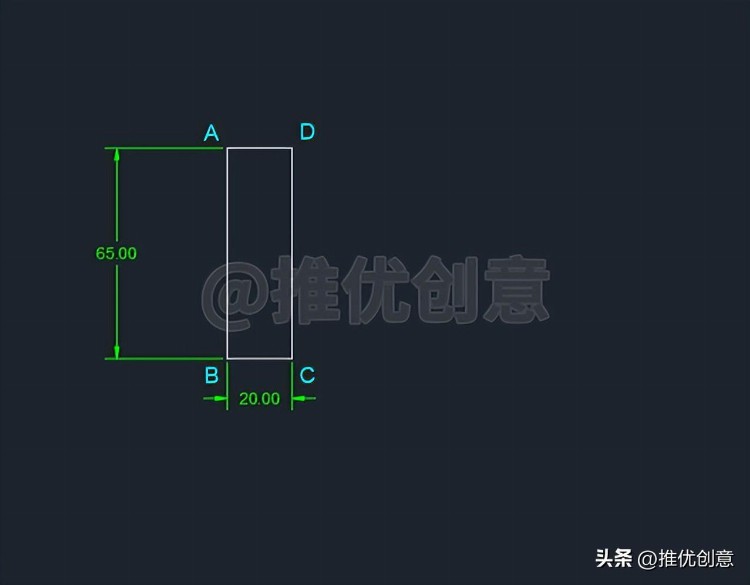
20210726_03
2.2、命令行输入“F”后回车,启用“圆角”命令,接着输入“R”后回车,选择设置圆角半径,输入圆角的半径值“10”后回车,对白色竖直边AB与白色水平边AD倒圆角,对白色竖直边AB与白色水平边BC倒圆角。

2.3、命令行输入“C”后回车,启用“圆”命令。
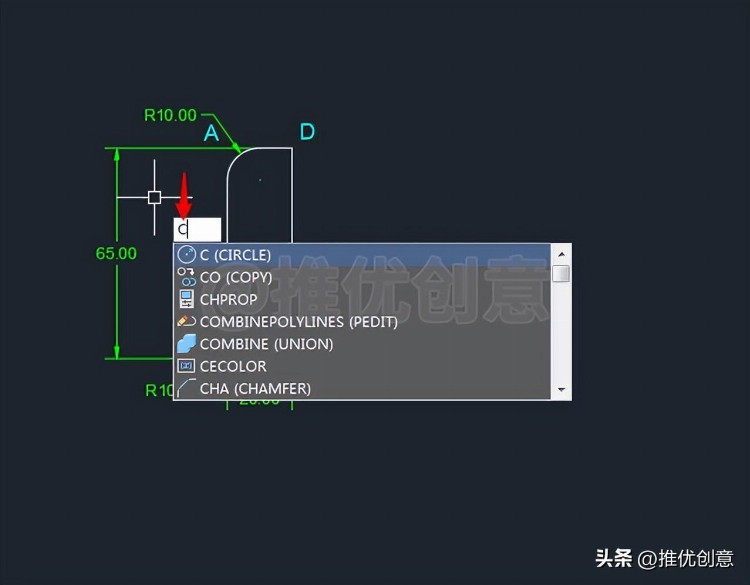
2.4、输入“TK”后回车,启用“追踪”。

2.5、单击捕捉点D作为第一个追踪点。

2.6、向右移动光标,输入“75”后回车,指定下一个追踪点。

2.7、向下移动光标,输入“25”后回车,指定下一个追踪点。

2.8、回车完成追踪的同时指定出圆心,输入圆的半径值“20”后回车。
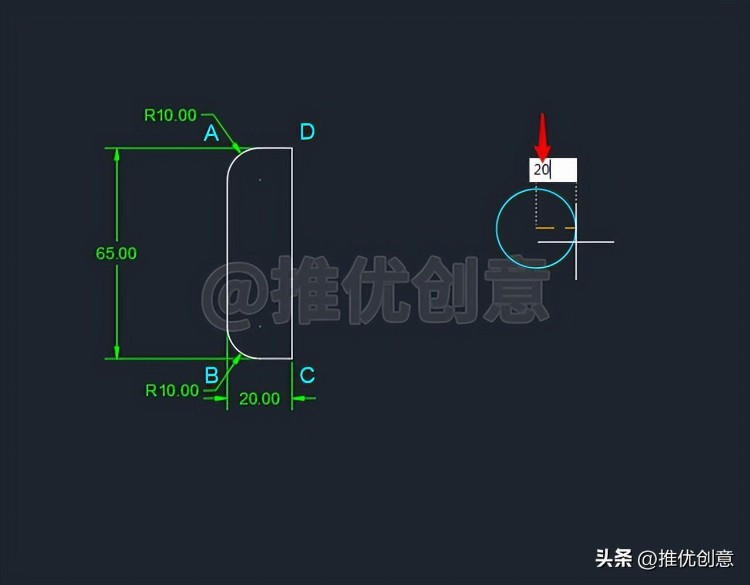
2.9、这样就通过追踪指定出圆心E,绘制出了一个半径为20个单位的青色圆E。
圆心E相对于点D的相对坐标值为“@75,-25”。

2.10、直接回车,再次启用“圆”命令,捕捉圆心E为圆心,绘制一个半径为35个单位的白色同心圆E。

2.11、下面开始绘制下面R65的圆(对应原图下面R65的圆弧)。
从原图可以读出要绘制的R65的圆经过点C,所以命令行输入“C”后回车,启用“圆”命令,捕捉点C为圆心,绘制一个半径为65个单位的红色虚线圆C,则要绘制的R65的圆的圆心在这个红色虚线圆C上。
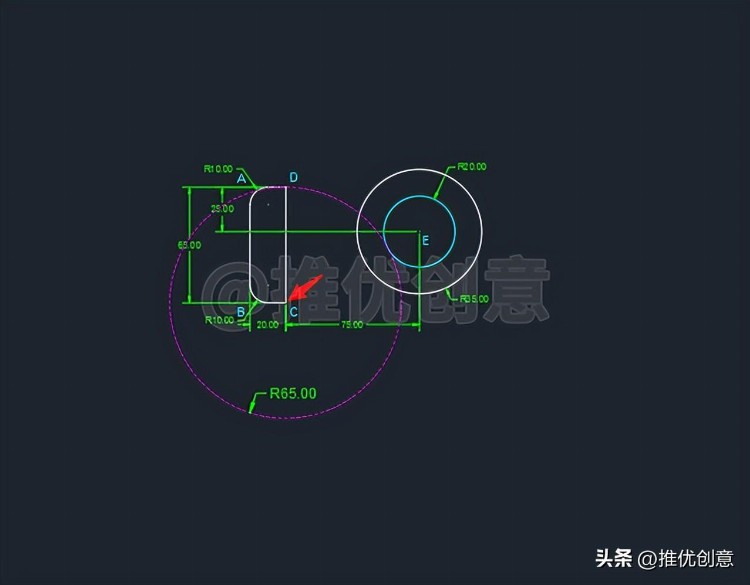
2.12、白色外圆E与要绘制的R65的圆外切,因为“外切相加”,所以命令行输入“C”后回车,启用“圆”命令,捕捉圆心E为圆心,绘制一个半径为“35+65=100”个单位的红色虚线圆E,则要绘制的R65的圆的圆心在这个红色虚线圆E上。设红色虚线圆C与红色虚线圆E在下面交于点F。

2.13、要绘制的R65的圆的圆心既在红色虚线圆C上,又在红色虚线圆E上,那么它的圆心就是红色虚线圆C与红色虚线圆E的交点,所以命令行输入“C”后回车,启用“圆”命令,捕捉交点F为圆心,绘制一个半径为65个单位的青色圆F。
由绘制过程可知,青色圆F与白色外圆E外切,经过点C,半径为65个单位,满足原图的要求。
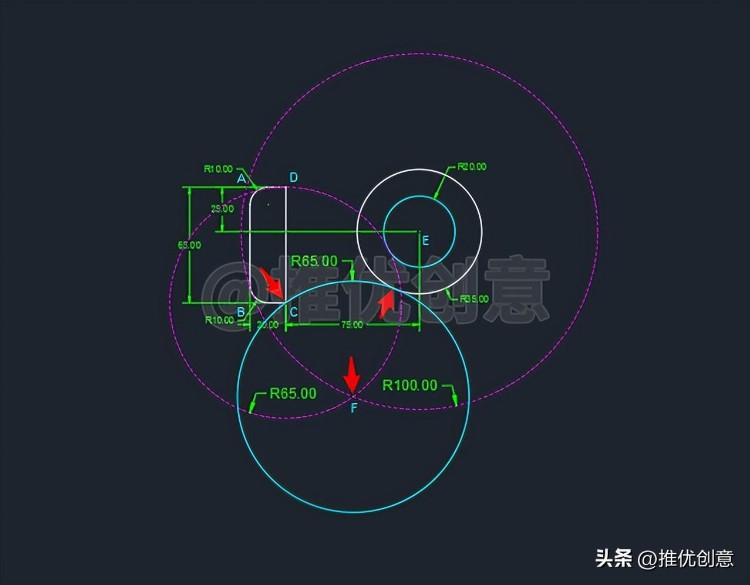
2.14、命令行输入“E”后回车,启用“删除”命令,将红色虚线圆C、红色虚线圆E删除掉,完成后如下图。

2.15、命令行输入“TR”后回车,启用“修剪”命令,选择白色矩形ABCD、白色外圆E作为修剪边界后回车,对青色圆F进行修剪,完成后如下图。

2.16、下面开始绘制上面R120的圆(对应原图上面R120的圆弧)。
从原图可以读出要绘制的R120的圆经过点D,所以命令行输入“C”后回车,启用“圆”命令,捕捉点D为圆心,绘制一个半径为120个单位的红色虚线圆D,则要绘制的R120的圆的圆心在这个红色虚线圆D上。

2.17、白色外圆E与要绘制的R120的圆内切,因为“内切相减”,所以命令行输入“C”后回车,启用“圆”命令,捕捉圆心E为圆心,绘制一个半径为“120-35=85”个单位的红色虚线圆E,则要绘制的R120的圆的圆心在这个红色虚线圆E上。设红色虚线圆D与红色虚线圆E在下面交于点G。

2.18、要绘制的R20的圆的圆心既在红色虚线圆D上,又在红色虚线圆E上,那么它的圆心就是红色虚线圆D与红色虚线圆E的交点,所以命令行输入“C”后回车,启用“圆”命令,捕捉交点G为圆心,绘制一个半径为120个单位的青色圆G。
由绘制过程可知,白色外圆E与青色圆G内切,青色圆G经过点D,青色圆G的半径为120个单位,满足原图的要求。
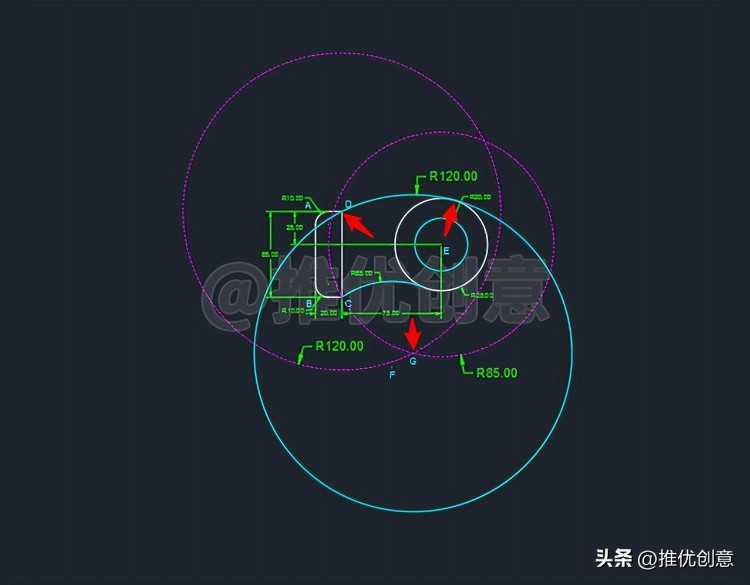
2.19、命令行输入“E”后回车,启用“删除”命令,将红色虚线圆D、红色虚线圆E删除掉,完成后如下图。

2.20、命令行输入“TR”后回车,启用“修剪”命令,选择白色矩形ABCD、白色外圆E作为修剪边界后回车,对青色圆G进行修剪,完成后如下图。

2.21、命令行输入“L”后回车,启用“直线”命令。

2.22、输入“CEN”后回车,启用捕捉“圆心”。

2.23、捕捉圆心E作为直线的第一个点。

2.24、输入直线下一点的相对极坐标值“@40<-50”后回车。

2.25、这样就绘制出了一条长度为40个单位,角度为-50°的黄色线段EH。

2.26、命令行输入“O”后回车,启用“偏移”命令,将黄色线段EH分别向左、右偏移16个单位,得到的黄色线段MN、黄色线段KL与白色外圆E交于点N、点L。

2.27、命令行输入“A”后回车,启用“圆弧”命令。
上一篇:不会画图?快看建筑制图与CAD应用教程,手把手教你学会画图详细
下一篇:CAD高级实战技巧培训课程
